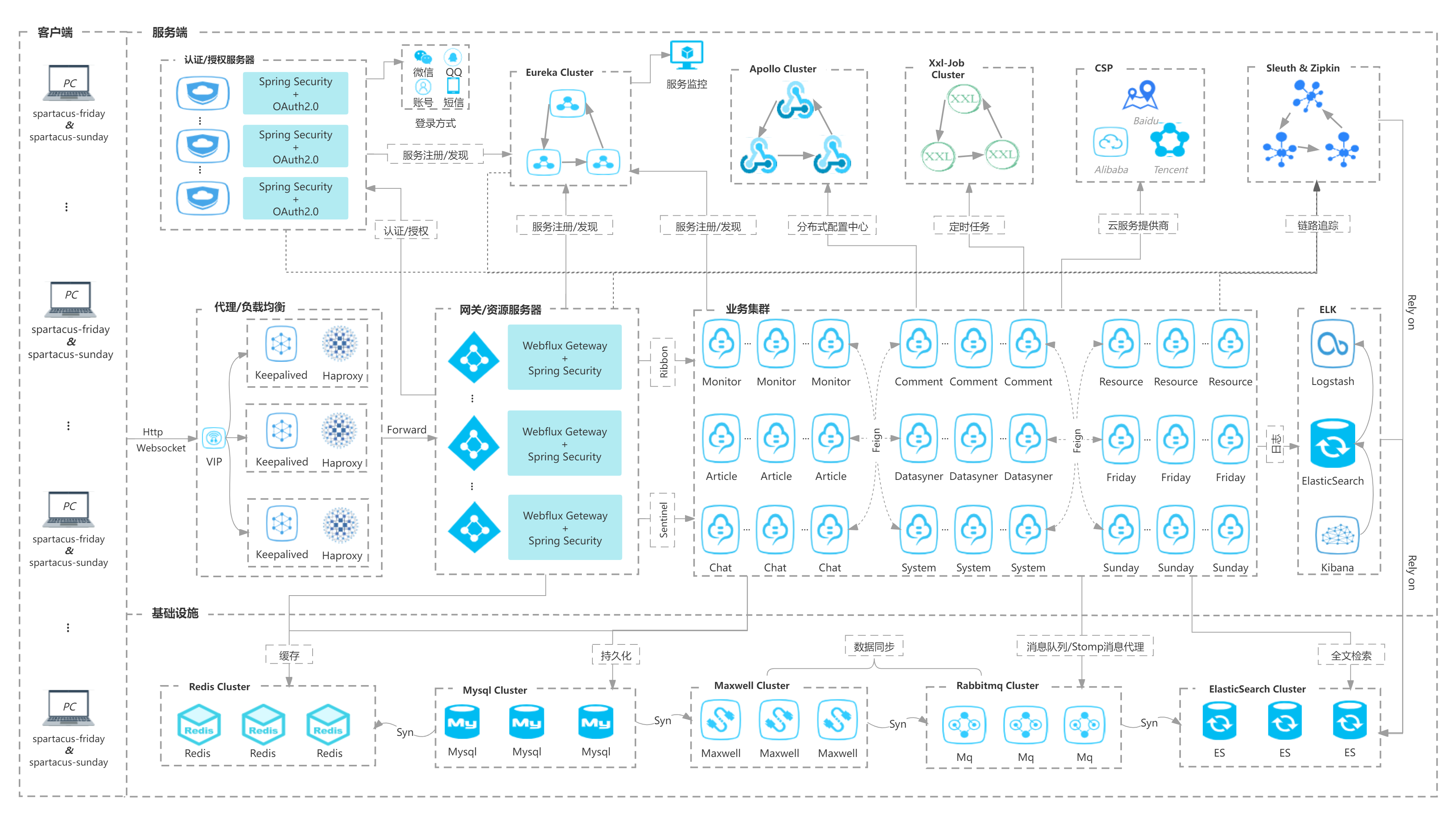前置知识
后台启动容器:docker-compose up -d查看容器运行情况:docker-compose ps停止容器:docker-compose stop启动容器:docker-compose start停止并删除容器:docker-compose down停止并删除容器并删除volume:docker-compose down --volumes
1、搭建zipkin集群
1、创建docker-compose.ymlversion: "3.4"services:zipkin1:image: openzipkin/zipkin:2.23container_name: zipkin1restart: alwaysenvironment:- STORAGE_TYPE=elasticsearch- ES_HOSTS=http://10.0.0.5:9200,http://10.0.0.5:9201,http://10.0.0.5:9202- ES_USERNAME=elastic- ES_PASSWORD=Pwd@123ports:- 9411:9411networks:- net-zipkinzipkin2:image: openzipkin/zipkin:2.23container_name: zipkin2restart: alwaysenvironment:- STORAGE_TYPE=elasticsearch- ES_HOSTS=http://10.0.0.5:9200,http://10.0.0.5:9201,http://10.0.0.5:9202- ES_USERNAME=elastic- ES_PASSWORD=Pwd@123ports:- 9412:9411networks:- net-zipkinzipkin3:image: openzipkin/zipkin:2.23container_name: zipkin3restart: alwaysenvironment:- STORAGE_TYPE=elasticsearch- ES_HOSTS=http://10.0.0.5:9200,http://10.0.0.5:9201,http://10.0.0.5:9202- ES_USERNAME=elastic- ES_PASSWORD=Pwd@123ports:- 9413:9411networks:- net-zipkinnetworks:net-zipkin:driver: bridge2、后台启动docker-compose up -d
2、云服务器安全组
临时放开云服务器端口9411、9412、9413: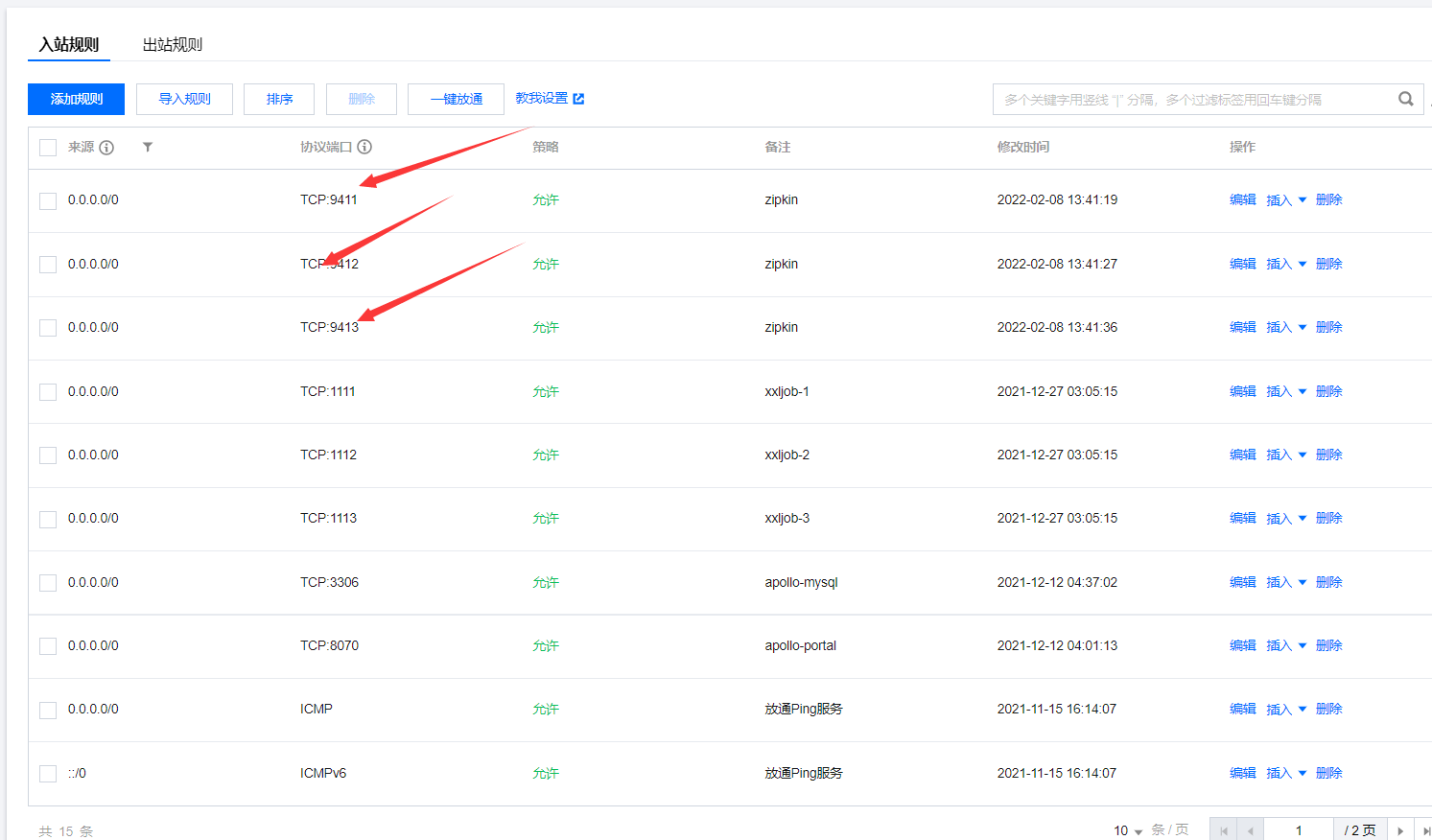
访问控制台:
http://云主机公网IP:9411/zipkin/
http://云主机公网IP:9412/zipkin/
http://云主机公网IP:9413/zipkin/
记得验证完一定要关闭云服务器端口9411、9412、9413,因为zipkin控制台无登陆认证机制!!!
如果搞不定,请加群讨论,扫码关注,发送“加群”
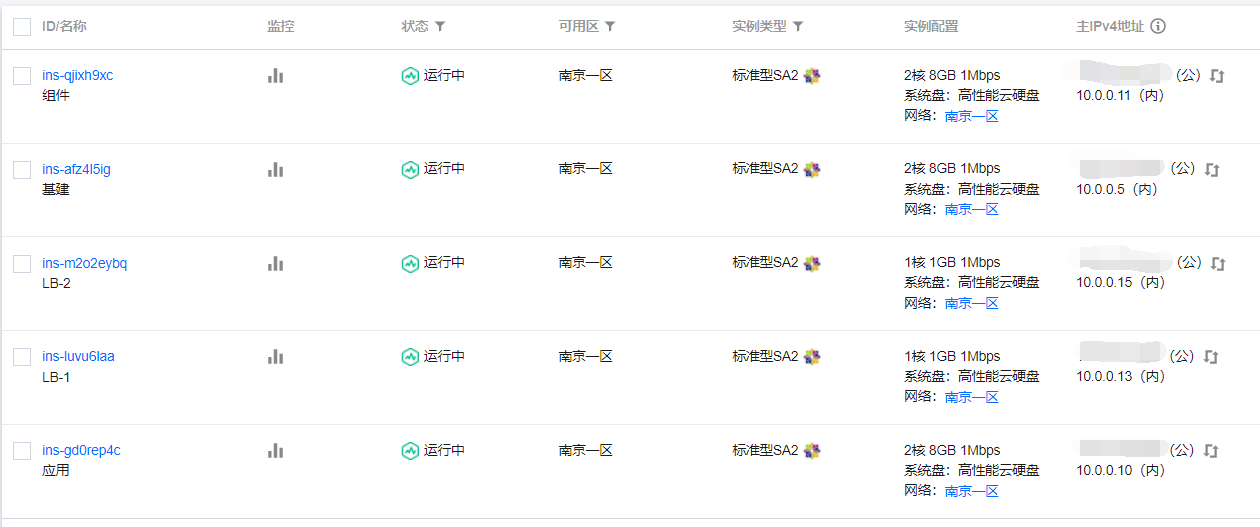 ">
">